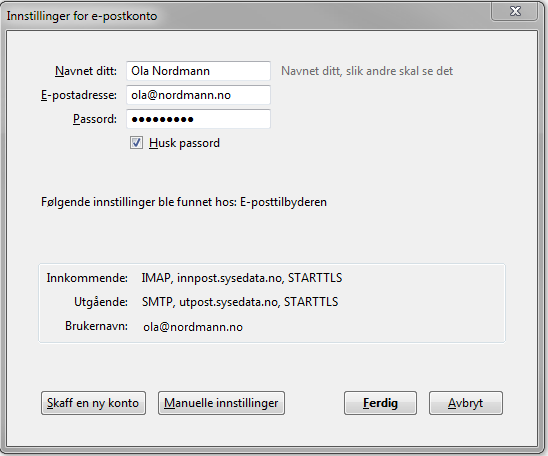Følgende er en veiledning for å sette opp din epostkonto i Mozilla Thunderbird. Før du begynner skal du starte epostprogrammet. Dersom du ikke er komfortabel med å bytte mellom vinduer kan du med fordel skrive ut denne veiledningen.
Du behøver passordet for din epostkonto underveis i oppsettet. Dersom du er usikker på passordet kan du logge på kontrollpanelet for å hente ut dette, eller for å sette et nytt passord.
Dersom veiviser for oppsett av ny epostkonto dukker opp ved oppstart av Thunderbird, kan du gå direkte til «Innstillinger for epostkonto» i denne veiledningen, eller lukke veiviseren for å starte fra begynnelsen av.
Legg til ny konto
Klikk «Verktøy», og «Kontoinnstillinger…».
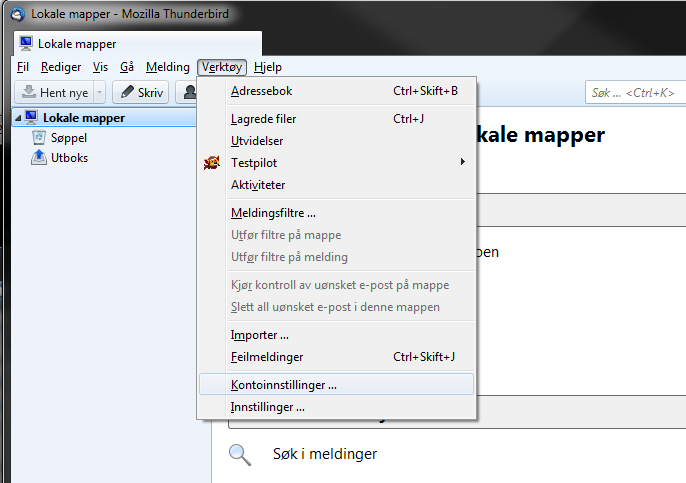
Legge til ny e-postkonto.
Klikk på «Kontohandlinger» og dernest «Legg til e-postkonto».
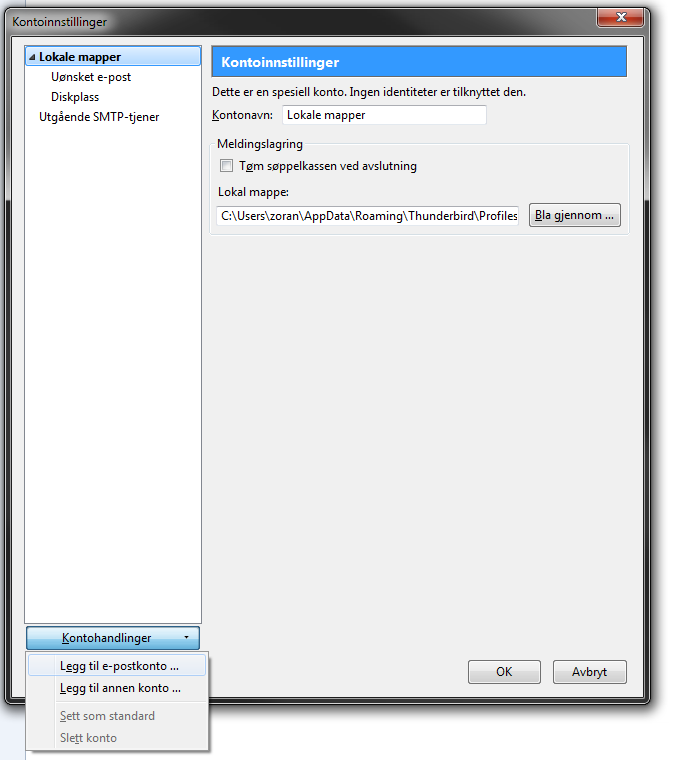
Dersom følgende dialog blir vist på skjermen skal du velge «Hopp over og bruk eksisterende adresse».
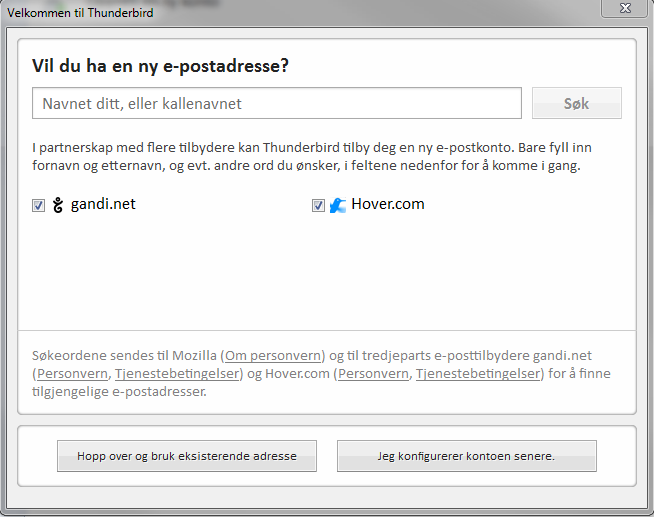
Innstillinger for e-postkonto.
Angi navn epostadresse og passord, og klikk «Fortsett».

Bekreft kontoinnstillingene ved å klikke «Ferdig».